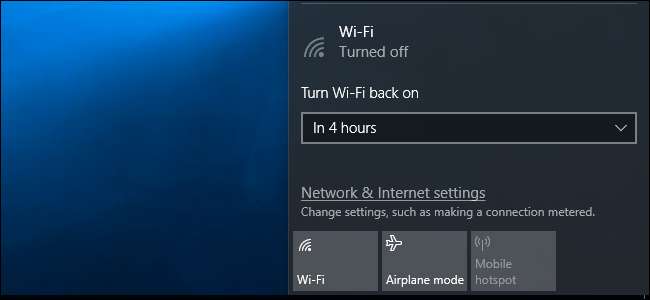
Wi-Fiをオフにして バッテリーの電力を節約する 飛行機内など、Wi-Fiが利用できない場所。と Windows10のクリエイターアップデート 、PCでWi-Fiを自動的に再度有効にできるようになったため、後で忘れずに行う必要があります。
タスクバーから
このオプションは、Windows10の設定アプリケーションとタスクバーのネットワークメニューでのみ使用できます。コントロールパネルの古いネットワーク接続インターフェースを介してWi-Fiインターフェースを無効にすると、このオプションは表示されません。
タスクバーからWi-Fiを無効にするには、時計の近くの通知領域にあるWi-Fiアイコンをクリックし、[Wi-Fi]ボタンをクリックして無効にします。
Wi-Fiが「オフ」に設定されている場合、設定アプリの場合と同様に、1時間、4時間、または1日後にオンに戻すことができます。デフォルトのオプションは手動です。つまり、Wi-Fiを再度有効にするには、このメニューの[Wi-Fi]タイルをクリックする必要があります。
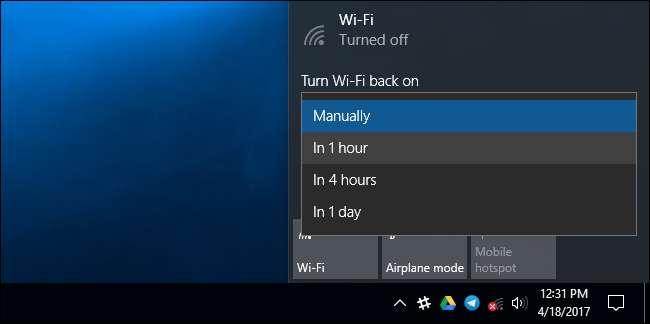
残念ながら、有効にするときに同様のオプションは利用できません 機内モード 。 Wi-Fiを自動的にオンに戻す場合は、機内モードを有効にするのではなく、Wi-Fiを無効にする必要があります。
設定アプリから
関連: Windows10のCreatorsUpdateの新機能
[設定]メニューからこれを行う場合は、[設定]> [ネットワークとインターネット]> [Wi-Fi]に移動します。ここでWi-Fi接続を「オフ」に設定すると、1時間、4時間、または1日でWi-Fiを自動的にオンに戻すようにWindowsに指示できます。デフォルトのオプションは手動です。これは、Windowsが自動的にWi-Fiをオンにしないことを意味します。スイッチを自分で元に戻す必要があります。
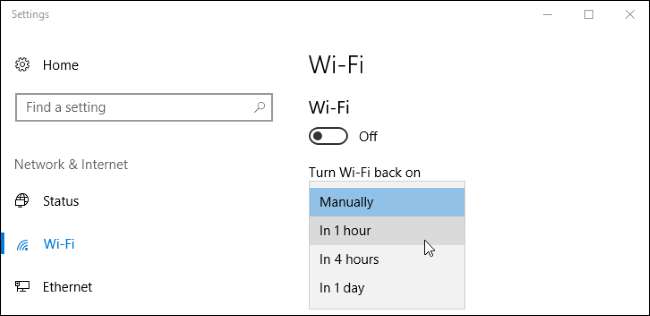
関連: Windowsでキーボードまたはデスクトップショートカットを使用してWi-Fiをオンまたはオフにする方法
あなたも興味があるかもしれません キーボードショートカットを使用したWi-Fi接続の無効化と有効化 ただし、これを行った場合、Windowsは自動的にオンに戻すことはできません。適切なキーボードショートカットを押して、オンに戻す必要があります。







